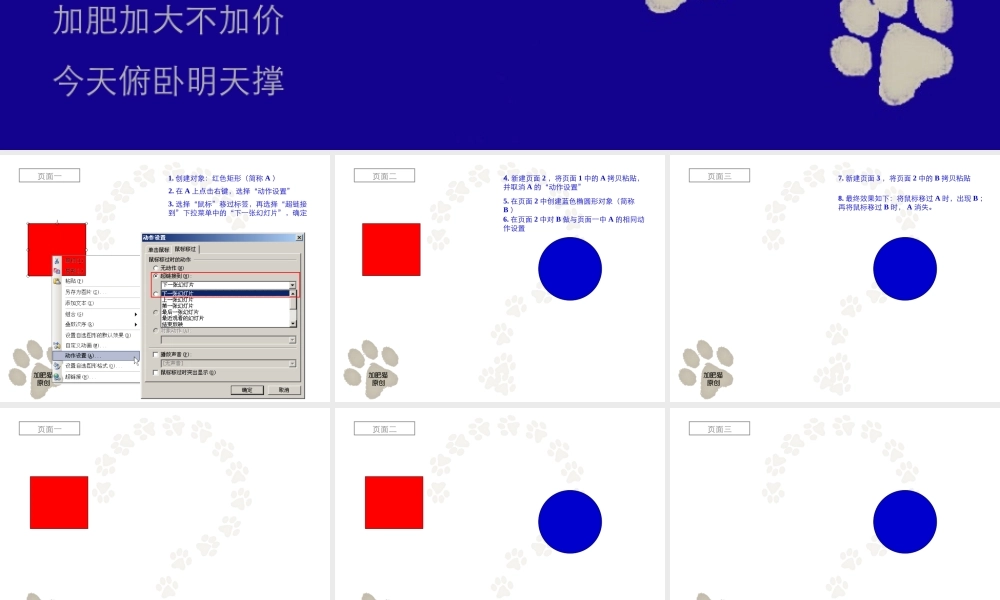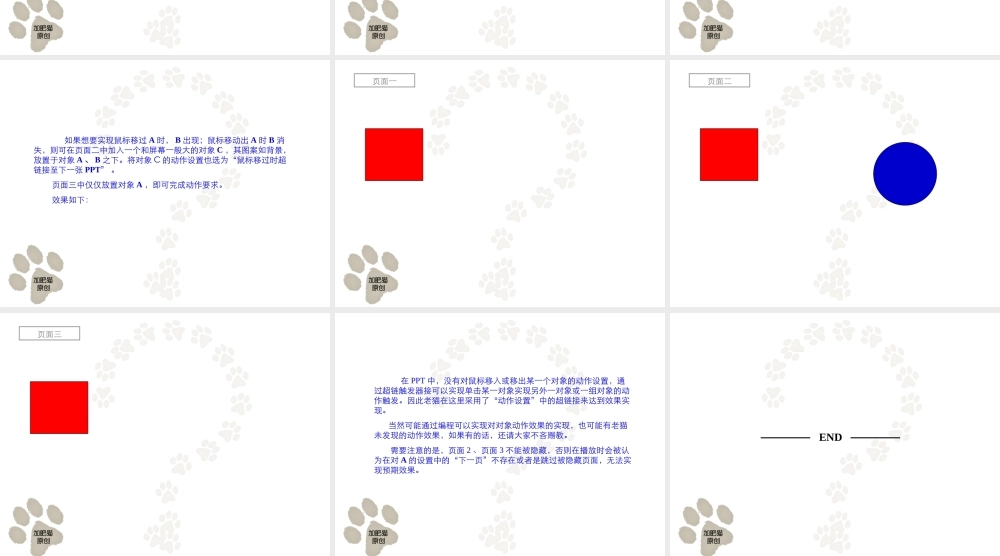加肥加大不加价今天俯卧明天撑加肥猫原创第一喵:实现鼠标移过的动作设计加肥猫原创1.创建对象:红色矩形(简称A)2.在A上点击右键,选择“动作设置”3.选择“鼠标”移过标签,再选择“超链接到”下拉菜单中的“下一张幻灯片”,确定页面一加肥猫原创4.新建页面2,将页面1中的A拷贝粘贴,并取消A的“动作设置”5.在页面2中创建蓝色椭圆形对象(简称B)6.在页面2中对B做与页面一中A的相同动作设置页面二加肥猫原创7.新建页面3,将页面2中的B拷贝粘贴8.最终效果如下:将鼠标移过A时,出现B;再将鼠标移过B时,A消失。页面三加肥猫原创页面一加肥猫原创页面二加肥猫原创页面三加肥猫原创如果想要实现鼠标移过A时,B出现;鼠标移动出A时B消失,则可在页面二中加入一个和屏幕一般大的对象C,其图案如背景,放置于对象A、B之下。将对象C的动作设置也选为“鼠标移过时超链接至下一张PPT”。页面三中仅仅放置对象A,即可完成动作要求。效果如下:加肥猫原创页面一加肥猫原创页面二加肥猫原创页面三加肥猫原创在PPT中,没有对鼠标移入或移出某一个对象的动作设置,通过超链触发器接可以实现单击某一对象实现另外一对象或一组对象的动作触发。因此老猫在这里采用了“动作设置”中的超链接来达到效果实现。当然可能通过编程可以实现对对象动作效果的实现,也可能有老猫未发现的动作效果,如果有的话,还请大家不吝赐教。需要注意的是,页面2、页面3不能被隐藏,否则在播放时会被认为在对A的设置中的“下一页”不存在或者是跳过被隐藏页面,无法实现预期效果。加肥猫原创END